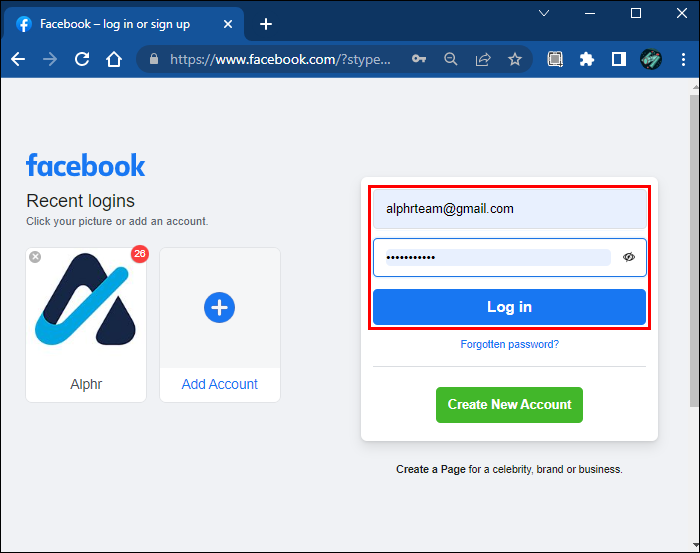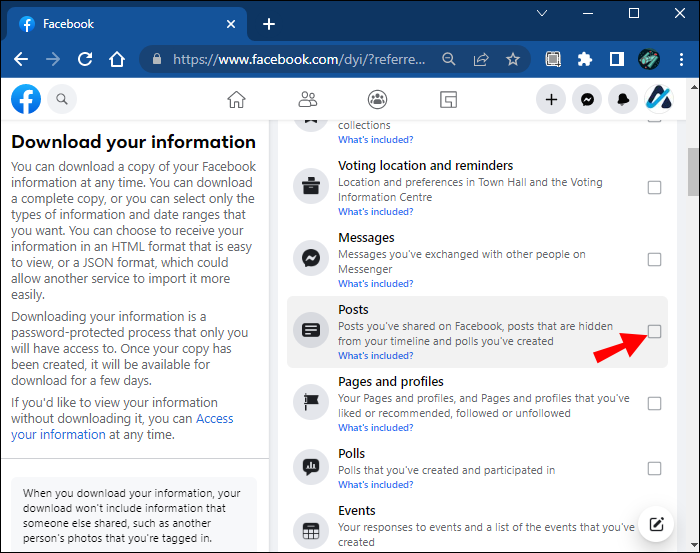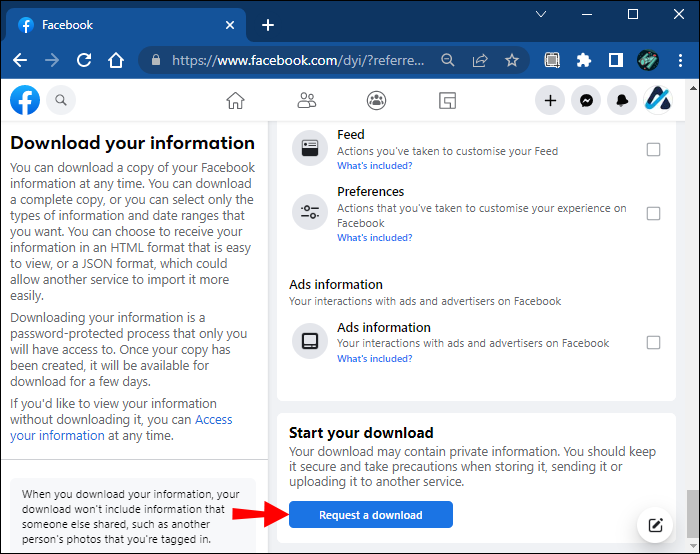Как скачать фотоальбом в Facebook
На заре существования Facebook люди загружали по 20 фотографий с одного мероприятия. Они создадут альбом, назовут его и оставят все как есть. Сегодня большинство пользователей более разборчиво относятся к тому, сколько фотографий они публикуют в одном альбоме, но фотографии все равно накапливаются.
Возможно, однажды вы захотите удалить эти альбомы, но сначала хотите сохранить фотографии на свой компьютер. К счастью, вам не нужно загружать одну фотографию за раз, поскольку Facebook позволяет загрузить целый альбом.
Программы для Windows, мобильные приложения, игры - ВСЁ БЕСПЛАТНО, в нашем закрытом телеграмм канале - Подписывайтесь:)
Есть несколько способов загрузить альбом из вашего профиля Facebook; шаги ниже помогут. Кроме того, мы обсудим, можете ли вы загружать альбомы других людей на Facebook и как настроить определенные настройки конфиденциальности.
Как скачать альбом Facebook
Даже если вы не создавали альбомы на Facebook, платформа автоматически создаст альбомы «Фотографии профиля» и «Фотографии на обложке». Поэтому вы можете скачать эти фотографии оптом.
Итак, независимо от того, сколько у вас альбомов Facebook, для их успешной загрузки на компьютер необходимо выполнить следующие действия:
- Войдите в свой Фейсбук учетную запись и перейдите на страницу своего профиля.

- Нажмите «Фотографии».

- Найдите вкладку «Альбомы».

- Выберите альбом, который хотите загрузить, и нажмите на три горизонтальные точки в правом верхнем углу.


- В раскрывающемся меню выберите опцию «Загрузить альбом».

- Нажмите «Продолжить».

Facebook сразу же начнет создавать ZIP-файл, содержащий все фотографии в выбранном альбоме. Имейте в виду, что размер альбома будет определять продолжительность процесса.
Как только ZIP-файл будет готов, Facebook уведомит вас о возможности загрузки. Перед завершением загрузки вам будет предложено ввести пароль Facebook.
Важный: хотя вы можете сохранять отдельные фотографии в мобильном приложении Facebook, загрузка альбомов возможна только через веб-браузер.
Вы можете повторить процесс загрузки для каждого альбома, который хотите сохранить на своем компьютере.
Как скачать все ваши фотографии с Facebook
Если загрузка одного альбома за раз все еще недостаточно эффективна, вы можете попробовать другое решение. Всего несколькими щелчками мыши вы можете загрузить все свои фотографии, включая альбомы, публикации в хронике и многое другое.
Вот что вам нужно сделать, чтобы загрузить все ваши фотографии с Facebook:
- Войдите в свою учетную запись Facebook и перейдите в «Настройки».


- Выберите опцию «Ваша информация в Facebook» на левой панели.

- Из списка доступных опций перейдите к «Загрузить вашу информацию», нажав кнопку «Просмотр».

- В разделе «Выберите параметры файла» выберите формат, качество мультимедиа и диапазон дат для загрузки.

- Нажмите кнопку «Отменить выбор всех» в разделе «Выбрать информацию для загрузки».

- Только установите флажок «Сообщения».

- Прокрутите страницу вниз и нажмите кнопку «Запросить загрузку» в разделе «Начать загрузку».

Опять же, Facebook потребуется несколько минут для сбора информации. Если у вас много фотографий и видео, процесс может занять больше времени. Как только он подготовит ZIP-файл, вы получите уведомление.
Кроме того, при загрузке всех публикаций будут включены все использованные вами фотоэффекты и написанные вами обновления статуса. Кроме того, при выборе формата файла вы можете выбирать между HTML и JSON.
Если вы хотите загрузить каждую фотографию профиля, выберите «Все время» в меню «Диапазон дат».
Наконец, вы можете установить другие доступные флажки при загрузке всех сообщений Facebook. Например, вы можете загрузить все сохраненные элементы и публикации, опросы, события, сообщения, комментарии и реакции, ролики и многое другое. По сути, Facebook позволяет вам загружать и хранить все, что вы сделали в своем профиле.
Как перенести альбомы Facebook
Знаете ли вы, что альбомы с Facebook можно перемещать в другое место, не загружая их предварительно? Это довольно простой процесс, но вы должны убедиться, что у вас достаточно места в Dropbox или Google Drive для переноса всех альбомов.
Если это не проблема, выполните следующие действия, чтобы узнать, как перенести альбом из Facebook:
- Откройте свой профиль Facebook и выберите альбом, который хотите переместить.

- Нажмите на три точки на альбоме.


- В раскрывающемся меню выберите опцию «Перенести альбом».

- Когда появится новое окно, выберите нужное место. Например, вы можете переместить альбом в Google Фото или Dropbox.

- На следующей странице вы можете выбрать, переместить ли весь альбом или все ваши фотографии. Или выберите конкретный диапазон дат.

- Вы можете выбрать те же параметры для своих видео на Facebook.

- Нажмите кнопку «Далее».

- Нажмите кнопку «Подключиться», если выбранная платформа еще не подключена к вашему Facebook.

- Нажмите на опцию «Начать передачу».
Как скачать отдельные фотографии с Facebook
Если вы не знакомы с загрузкой одной фотографии с Facebook, мы покажем вам все возможности.
Несомненно, самый простой и эффективный вариант — щелкнуть правой кнопкой мыши по любой фотографии и выбрать опцию «Сохранить изображение как». Вы можете выбрать, где хранить свою фотографию, и это все, что вам нужно.
Но другой вариант дает тот же результат и столь же эффективен и прост.
- Выберите фотографию на своем Facebook или в одном из профилей ваших друзей.

- В правой части экрана выберите три точки рядом с вашим именем или именем человека.

- В раскрывающемся меню выберите «Загрузить».

- Выберите место хранения на своем компьютере и при необходимости переименуйте файл.
Выбранное вами изображение или видео будет автоматически сохранено на вашем устройстве.
Вы также можете скачать фотографии с помощью Facebook iOS или Андроид приложение. Вот как:
- Запустите приложение Facebook на своем мобильном устройстве.

- Найдите изображение, которое хотите загрузить.

- Нажмите на три горизонтальные точки в правом верхнем углу.

- В раскрывающемся меню выберите «Сохранить».

Фотография автоматически загрузится в галерею вашего телефона. Имейте в виду, что вы не можете повлиять на разрешение фотографии; как правило, сохраненная картинка не самого лучшего качества.
Программы для Windows, мобильные приложения, игры - ВСЁ БЕСПЛАТНО, в нашем закрытом телеграмм канале - Подписывайтесь:)
Конечно, еще одно отличное решение — сделать снимок экрана с фотографией и сохранить его в папке снимков экрана.
Как скрыть фотографии с вашей хроники в Facebook
Вместо того, чтобы загружать фотографии из своего профиля Facebook и удалять их, вы также можете скрыть определенные изображения от других пользователей. Таким образом, вам не придется иметь дело с загрузкой или переносом альбомов, но вы все равно сможете управлять своими фотографиями и альбомами по своему вкусу.
Вот как можно скрыть фотографию из своей ленты Facebook, если вы уже опубликовали ее:
- Найдите фотографию в своей ленте Facebook.

- Выберите три горизонтальные точки в правом верхнем углу.

- В меню выберите «Редактировать аудиторию».

- Нажмите «Пользовательский» во всплывающем окне, чтобы исключить определенных пользователей. Или выберите «Только я», если хотите скрыть фотографию от всех.

- Выберите «Готово».

Но если вы хотите настроить, кто будет видеть ваши фотографии в будущем, выполните следующие действия:
- Перейдите на страницу настроек Facebook.


- В разделе «Ваша активность» выберите «Кто может видеть ваши публикации».

- Выберите, смогут ли видеть публикации только ваши друзья, или выберите «Друзья, кроме…», чтобы определенные пользователи не могли видеть ваши фотографии и другие публикации. Альтернативно, выберите «Только я», если вы хотите скрыть их от всех.

Дополнительные часто задаваемые вопросы
Можете ли вы переместить фотографии из одного альбома Facebook в другой?
Да, это возможно. Все, что вам нужно сделать, это открыть фотографию в альбоме, нажать на три точки и выбрать в меню «Переместить в другой альбом».
Могу ли я добавить фотографии в существующий альбом Facebook?
Да, вы можете. Нажав кнопку «Добавить фотографии» в определенном альбоме Facebook, вы можете добавить новые изображения в существующий альбом. Вы также можете удалить изображения, которых нет в том же альбоме.
Можете ли вы создать альбом Facebook с существующими фотографиями в вашей хронике?
Конечно, вы можете. Возможно, загружаемые вами фотографии имеют общую тему, и вы хотите объединить их в альбом. Сначала вам нужно будет создать альбом, дать ему имя, а затем переместить фотографии в только что созданный альбом Facebook. Вы также можете сначала создать альбом, а затем загрузить фотографии со своего устройства.
Легкое управление альбомами Facebook
Альбомы Facebook могут служить практической и сентиментальной документацией вашей жизни и деятельности на протяжении многих лет. Иногда мы публикуем фотографии на Facebook и стираем их со своих устройств. К счастью, вы можете загружать целые альбомы с Facebook, но только через веб-браузер.
Вы можете загружать отдельные фотографии и настраивать другие параметры альбома с помощью приложения Facebook. Кроме того, если вы хотите загрузить все свои публикации в Facebook, включая все изображения, процесс загрузки довольно прост и предлагает несколько вариантов настройки.
Наконец, вы можете создавать новые альбомы, переносить фотографии на другие платформы и перемещать фотографии из одного альбома в другой.
Вы загружаете много фотографий на Facebook и создаете альбомы? Дайте нам знать в разделе комментариев ниже.